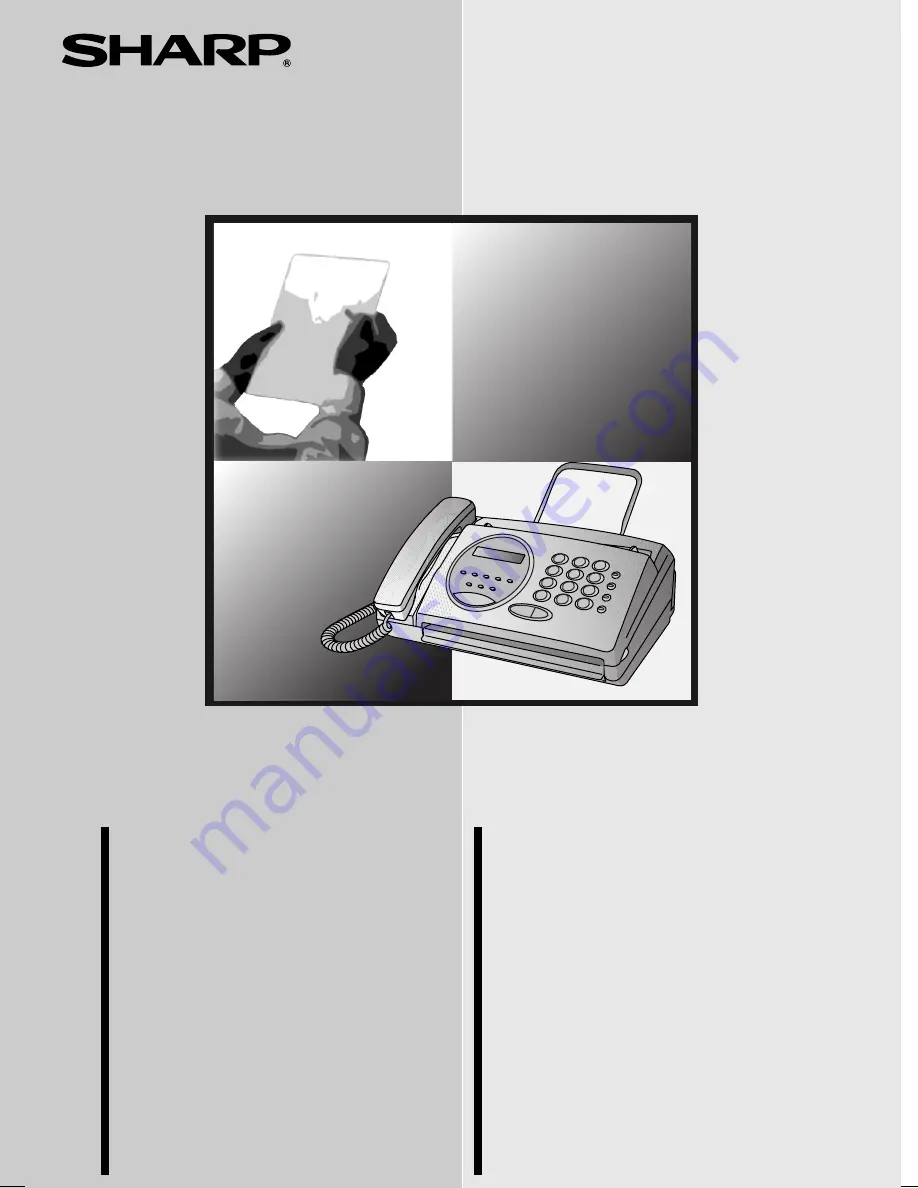
UX-53/73EU_POLAND_TINSX4520XHTZ
MODEL
UX-53/UX-73
UX-53/UX-73
TELEFAKS
INSTRUKCJA OBS
Ł
UGI
FACSIMILE
OPERATION MANUAL
TELEF
AKS
FA
C
S
IM
IL
E
1. Installation
2. Sending Faxes
3. Receiving Documents
4. Making Copies
5. Making Telephone Calls
6. Answering Machine Connection
7. Special Functions
8. Printing Lists
9. Maintenance
10. Troubleshooting
Quick Reference Guide
1. Instalacja
2. Wysy
ł
anie dokumentów
3. Odbiór dokumentów
4. Kopiowanie
5. Wykonywanie rozmów telefonicznych
6. Pod
łą
czanie automatu zg
ł
oszeniowego
7. Funkcje specjalne
8. Wydruk list
9. Konserwacja
10. Problemy
Skrócony opis obs
ł
ugi
Содержание UX-53
Страница 4: ......


































